极速PE官网 > 帮助中心 >
win7系统如何获得管理员权限技巧
作者:pe系统 2015-04-18
部分win7用户会遇到在删除某一个文件时,就会提示:“您的权限不足,请点击继续来获得权限。”那么问题来了,win7管理员权限如何获取呢?我们要开启administrator账户,用超级管理员账户来获得对计算机的最高权限。下面就是win7管理员权限获取教程,一起看看吧。
1.对于一般文件来说,是不需要开启administrator账户的,只需要一个简单的办法就OK啦!比如说,对待下面的这种类型的文件夹。
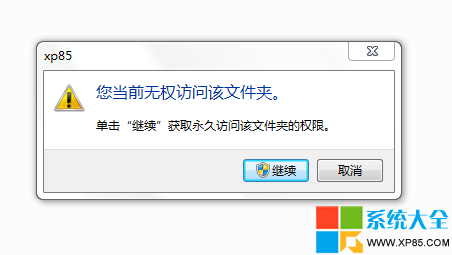
2.我们只需要击右键,选择“管理员取得所有权”即可。
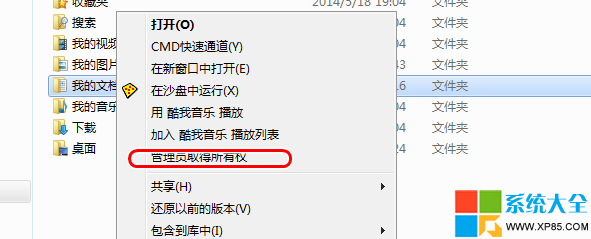
3.对于一些程序文件来说,只需要你击右键,选择“以管理员身份运行”,也是一个非常便捷的获得管理员权限的办法。
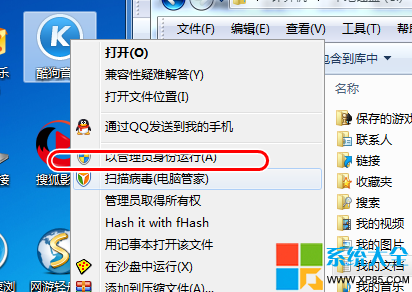
开启Administrator账户的方法
1.Windows7系统中,administrator账户并不是默认开启的,那么就需要我们手动开启,这也不是很难的啦!对计算机图标,击右键,选择管理。
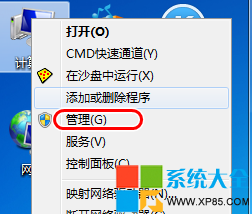
2.打开界面后,选择本地用户和组,单击用户,选择administrator账户即可。
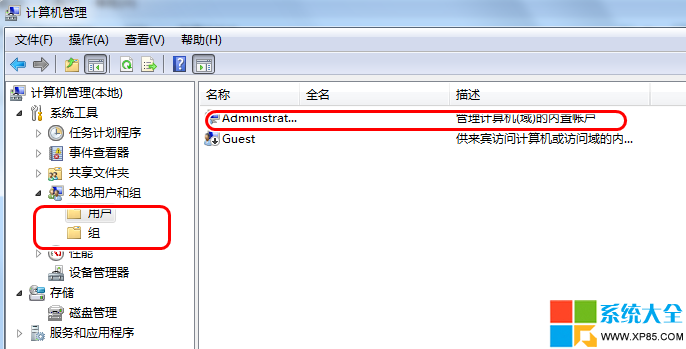
3.打开,administrator账户之后,按照以下的操作来进行就行了。
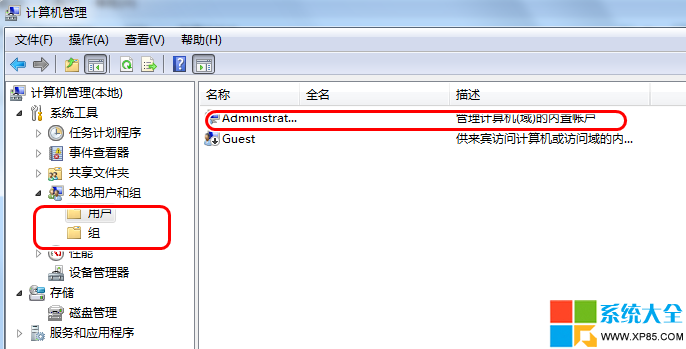
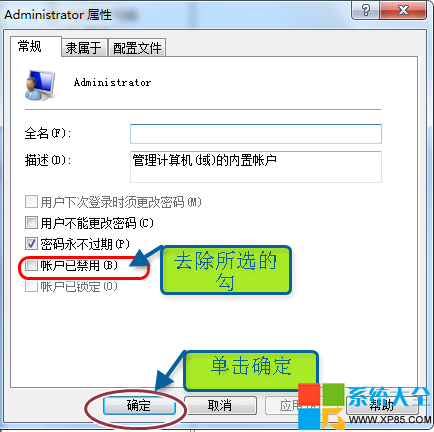
4.这样,在开始登陆的界面,即可以出现administrator账户了,选择此账户即可获得管理员最高权限,不过建议一般来说此账户还是不要开启的好,如果此账户受损,再创建帐户很容易失败。还有,在第一次开启此账户时,是不需要密码的。
